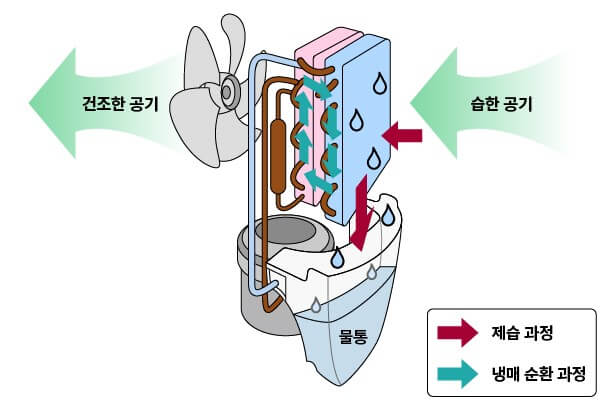오늘은 윈도우10 그래픽 카드 확인 하는 3가지 방법에 대해서 알아보겠습니다. 컴퓨터를 업그레이드 하거나 고사양 게임이나 그래픽 작업 시 내 컴퓨터에 설치되어 있는 그래픽 카드가 무엇인지 확인해 봐야 할 경우가 있습니다.
지금부터 그래픽 카드 확인하는 방법에 대해서 알아보겠습니다.
윈도우10 그래픽 카드 확인 하는 3가지 방법
윈도우에서 사용 중인 그래픽 카드가 무엇인지는 다양한 방법이 있습니다. 그 중에서 가장 쉽게 간단하게 확인을 할 수 있는 3가지 방법만 추려서 알려드리겠습니다.
장치 관리자에서 확인하는 방법
먼저 제어판을 통하거나 바탕화면에서 내 컴퓨터를 선택 후 우측 마우스 버튼을 누른 후 속성을 클릭해서 장치 관리자로 들어갑니다. 그 다음장치 관리자에서 그래픽 카드 정보는 ‘디스플레이 어댑터’ 항목을 누르면 설치되어 있는 그래픽 카드가 나오는 것을 볼 수 있습니다.
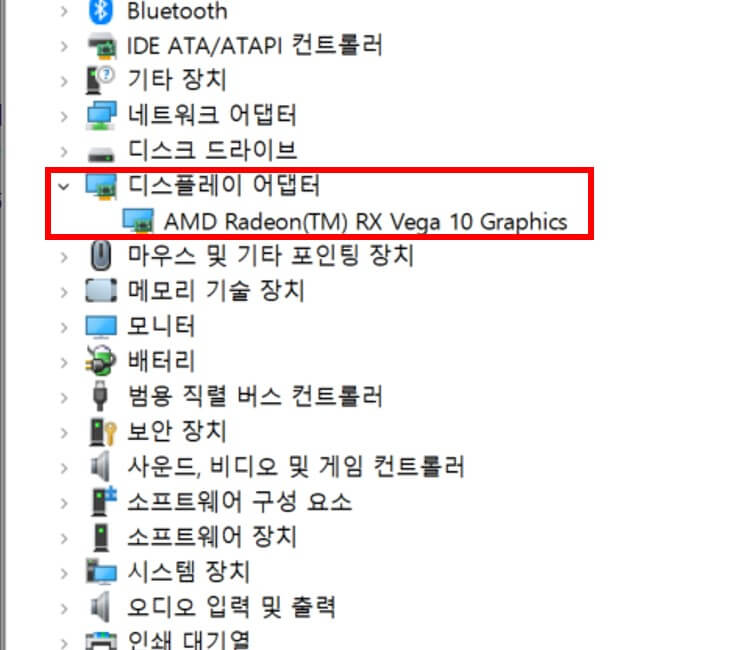
만일 그래픽 드라이버가 제대로 설치되어 있지 않다면 이 부분이 ?로 표시됩니다.
디스플레이 설정 이용하기
바탕화면에서 빈 곳을 눌러서 오른쪽 마우스를 클릭하면 나오는 디스플레이 설정 메뉴를 선택합니다. 디스플레이 설정 화면에서 오른쪽에 보면 고급 디스플레이 설정을 클릭합니다.
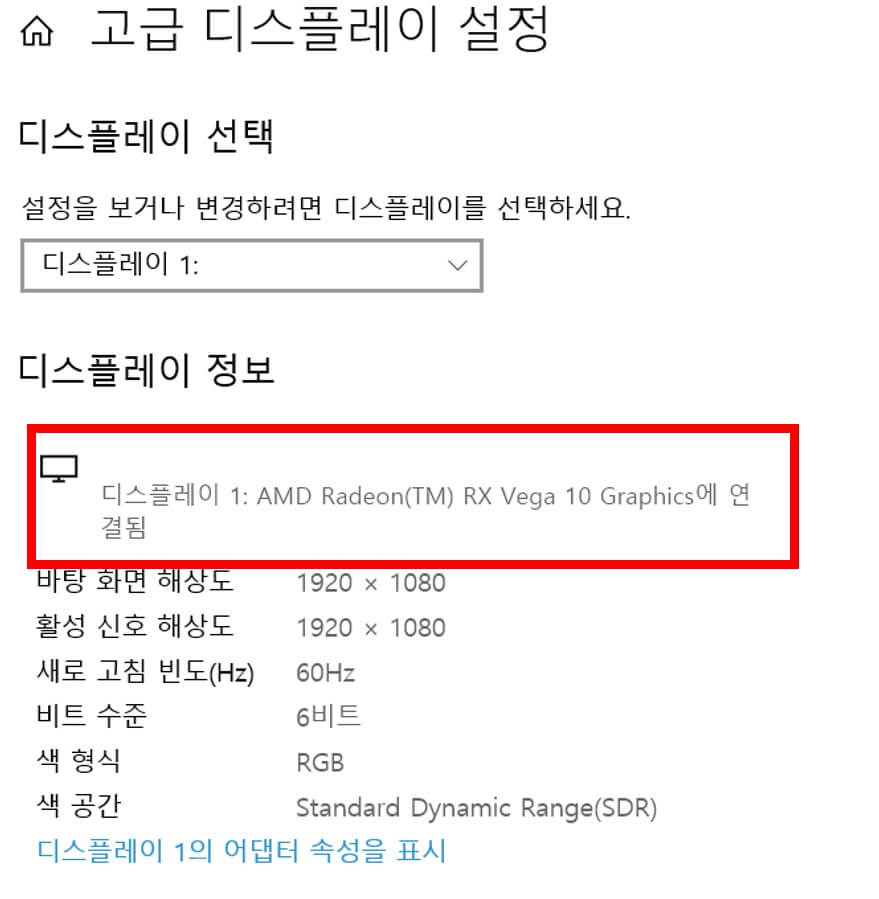
고급 디스플레이 설정 상세 화면으로 이동하면 다양한 정보를 확인할 수 있습니다. 그 중 디스플레이 정보 항목에 그래픽 카드 정보가 나옵니다.
프로그램 이용해서 확인하기
3DP Chip 프로그램은 3DP Chip은 컴퓨터의 하드웨어 정보를 확인할 때와 드라이버를 다운로드할 때 사용하기 좋은 프로그램입니다.
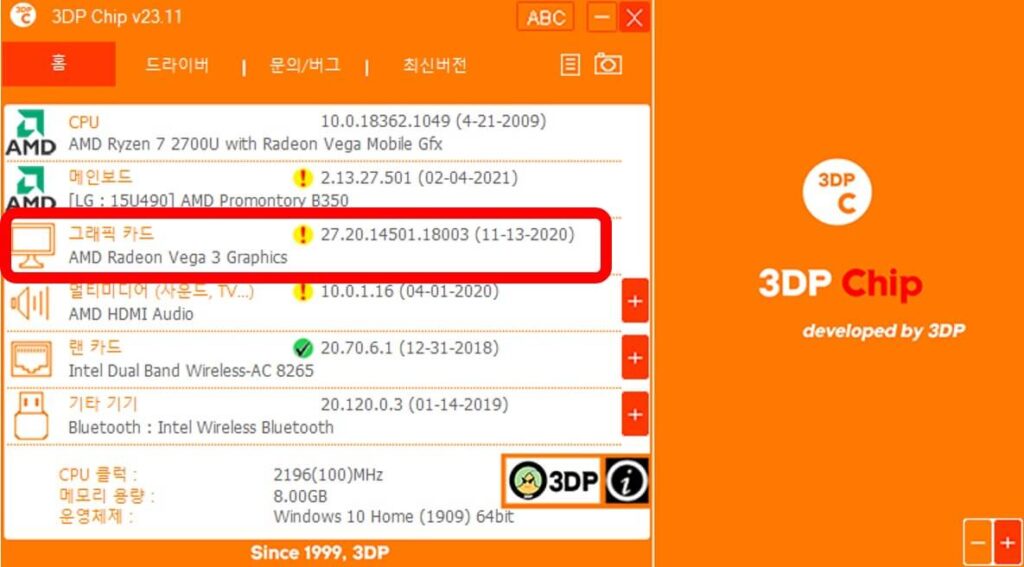
3DP Chip 프로그램 다운로드 : https://www.3dpchip.com/3dp/chip_down_kor.php
3DP Chip 프로그램을 실행 후 그래픽 카드 항목 아래에서 그래픽 카드를 확인 할 수가 있습니다.